Există mai multe motive pentru care am setat calitatea de imprimare pentru o versiune rapidă, așa că am creat această postare. Unul dintre motivele cele mai importante este costul banilor. Cu această calitate a imprimării, se utilizează 30% mai puțină cerneală decât de obicei. Dar trebuie să vă amintiți că calitatea imprimării va scădea, iar blocajul de hârtie va crește.
Nu este recomandabil să alegeți acest tip de calitate a imprimării cu cartușele reciclate, deoarece performanța acestora este redusă și calitatea imprimării este de asemenea bună. În aproape toate cazurile, cartușele de cerneală sunt furnizate cu un tip de cerneală greșit. Citiți despre diferențele dintre cernelurile pe bază de coloranți (DYE) și cernelurile de pigment.
Dar acest lucru nu înseamnă că o astfel de sigiliu este imposibil.
Un alt factor care trebuie luat în considerare la instalarea imprimantei pentru imprimarea accidentală este imprimarea numai în negru. Acest lucru este opțional, dar această opțiune nu este recomandată dacă aveți nevoie să imprimați în culori.
În acest post, vom prezenta două metode utile pentru stabilirea calității imprimării pentru o schiță rapidă. Una dintre ele este atunci când există o singură nevoie, de exemplu, aveți nevoie pentru a imprima aproximativ 20 de pagini, tot conținutul sunt negre și acest lucru nu este un document foarte important.
O altă modalitate de a seta această configurație este de a seta calitatea schiței pentru întreaga imprimare produsă de această imprimantă.
Procesul de configurare a calității de imprimare pentru setarea unei calități rapide pentru toate documentele:
Pentru început. accesați setările imprimantei. Acestea sunt în butonul START, în partea stângă jos a desktop-ului nostru. Dacă utilizați sistemul de operare Windows XP, pictograma arată astfel. În cazul în care nu știți ce sistem de operare este utilizat pe calculatorul dvs., vizitați articolul nostru Cum să aflați ce versiune de Windows este instalată pe calculatorul meu.
Acum mergeți la panoul de control din Windows XP. Dacă utilizați Windows Vista sau 7, selectați dispozitivele de imprimare din partea dreaptă a meniului.
Acum am intrat în fereastra imprimantelor, unde există o listă a tuturor imprimantelor instalate pe computer.
Faceți clic dreapta pe imprimanta pe care doriți să o setați pentru o calitate rapidă a versiunii.
apăsați setările imprimantei, selectați 3 linii de sus în jos.
De obicei, atunci când este o imprimantă HP, fila numită Hârtie și calitatea imprimării, dacă este o imprimantă a oricărei alte mărci, va fi o formulă puțin diferită. În această filă, localizați linia de calitate a imprimării și selectați o schiță rapidă.
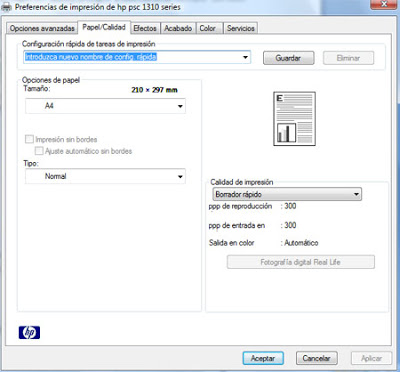
Hârtie de calitate și hârtie pentru imprimare
Pentru a imprima numai documente individuale sub forma unei schițe rapide:
Pentru a face acest lucru, va trebui să folosim un procesor de text: Microsoft Office sau Open Office în Linux. Acestea sunt cele două procesoare utilizate cel mai frecvent.
Când tipăriți un document, sistemul nostru de operare afișează o casetă de dialog cu setările imprimantei. Adică înainte ca presa să poată face amendamente care să ne permită să schimbăm calitatea imprimării și alte opțiuni.
Când această opțiune este afișată, faceți clic pe butonul Print Settings (Setări imprimare). De obicei, această fereastră arată așa.
Articole similare
Trimiteți-le prietenilor: